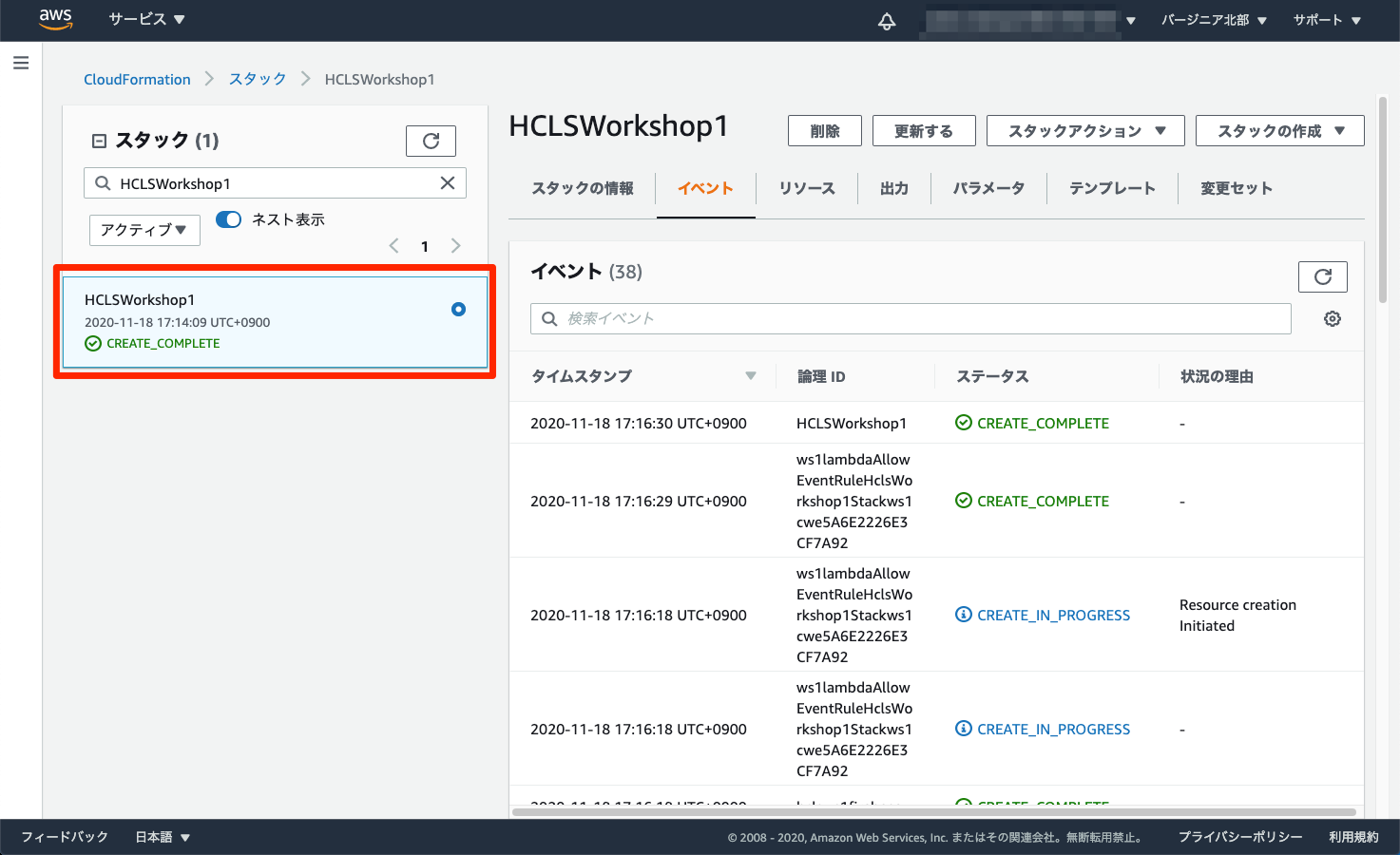AWS CloudFormationによる自動構築
このセクションでは、論文の分析基盤のうち、下図の赤枠で囲まれた部分を AWS CloudFormation を使って自動構築していきます。
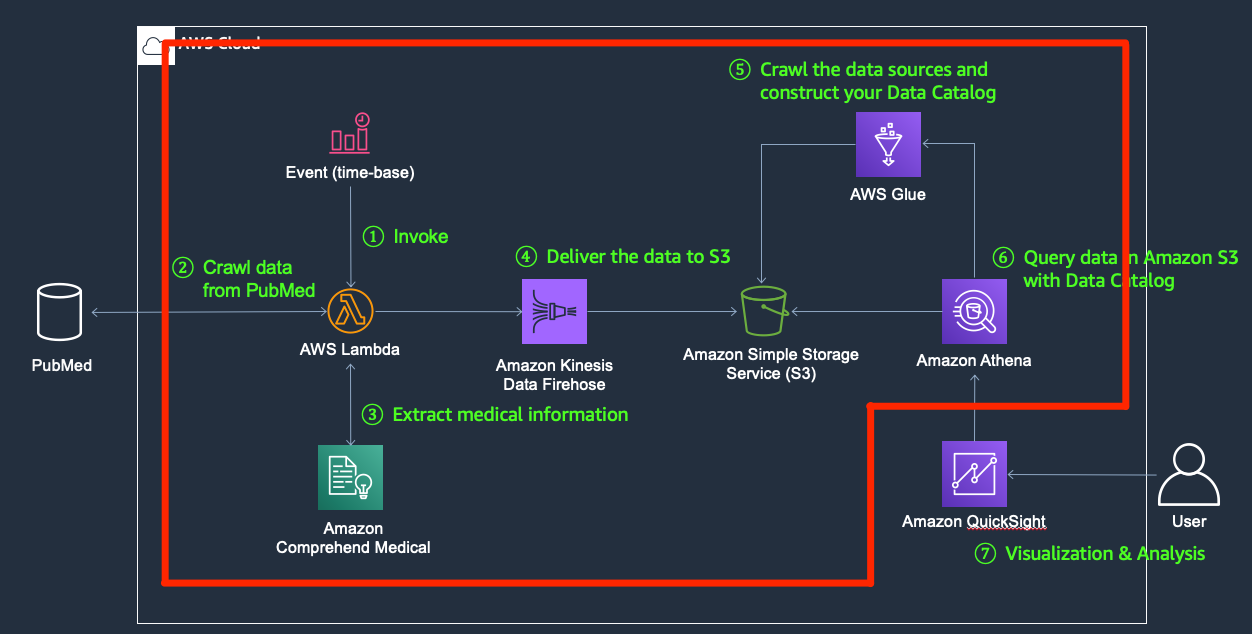
AWS CloudFormation とは?
- AWS CloudFormation とは、シンプルなテキストファイル(テンプレート)を使用して、あらゆるRegionとAWSアカウントでアプリケーションに必要とされるAWSリソースをプロビジョニングできるサービスです。
- プロビジョニングされたAWSリソースに対する変更/削除も可能で、ソフトウェアに対して行うのと同じ方法でAWSインフラを管理できます。
AWS CloudFormation そのものに対して追加料金は発生しません。AWS CloudFormation を使って作成された AWS リソース分の料金のみ発生します。
{ "AWSTemplateFormatVersion": "2010-09-09", "Description": "VPC Template For Multi-AZ", "Resources": { "VPC": { "Type" : "AWS::EC2::VPC", "Properties" : { "CidrBlock" : "10.0.0.0/16", "InstanceTenancy" : "default", "EnableDnsSupport" : "true", "EnableDnsHostnames" : "false", "Tags" : [ { "Key": "Name", "Value": "MyVPCTest" } ] } }, ...
AWS マネジメントコンソールにログイン
- AWS マネジメントコンソール にログインし、リージョンが バージニア北部 に設定してあることを確認します。
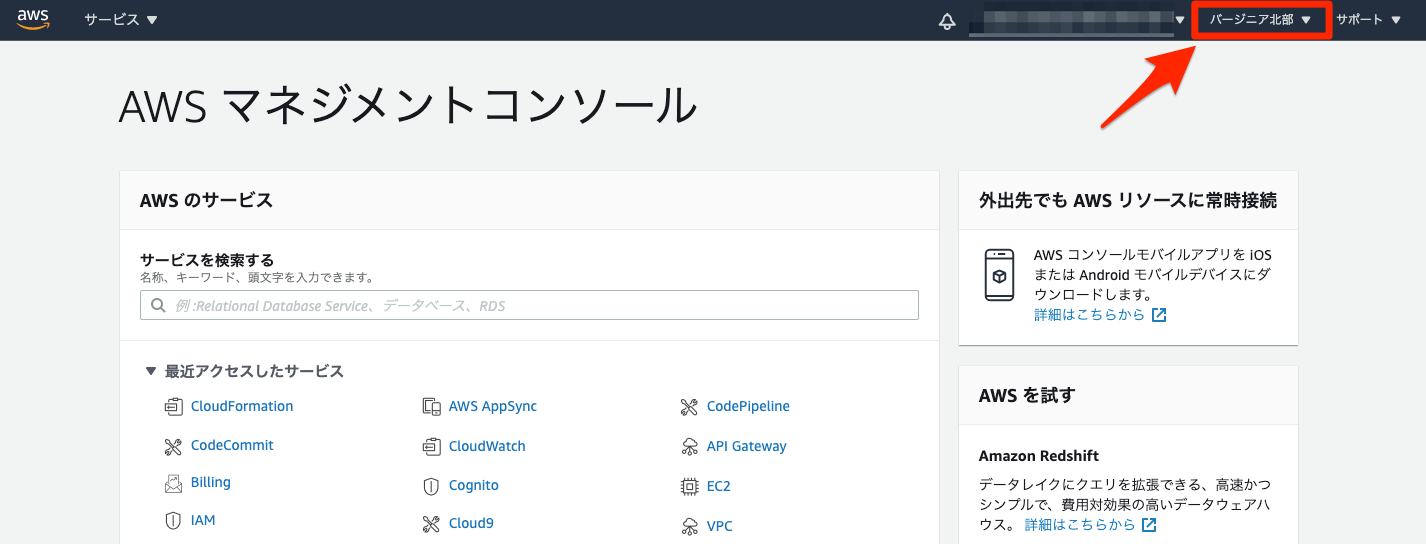
CloudFormation による環境の自動構築
- こちらを右クリックして、YAML で書かれたテンプレートファイルをダウンロードします。
- AWS の CloudFormation コンソールに移動し、スタックの作成 をクリックします。
- テンプレートの準備完了 が選択されていることを確認した上で、テンプレートファイルのアップロード を選択します。先程ダウンロードしたファイル
hcls-ws1-template.yamlをアップロードし、次へ を選択します。 - 3つのパラメータに記入していきます。
MaxDate:論文検索したい期間の終了月 (例:2020/11)MinDate:論文検索したい期間の終了月 (例:2020/02)Term:検索したい論文のキーワード (例:cancer)
- 画面の一番下までスクロールし、チェックボックスにチェックを入れます。
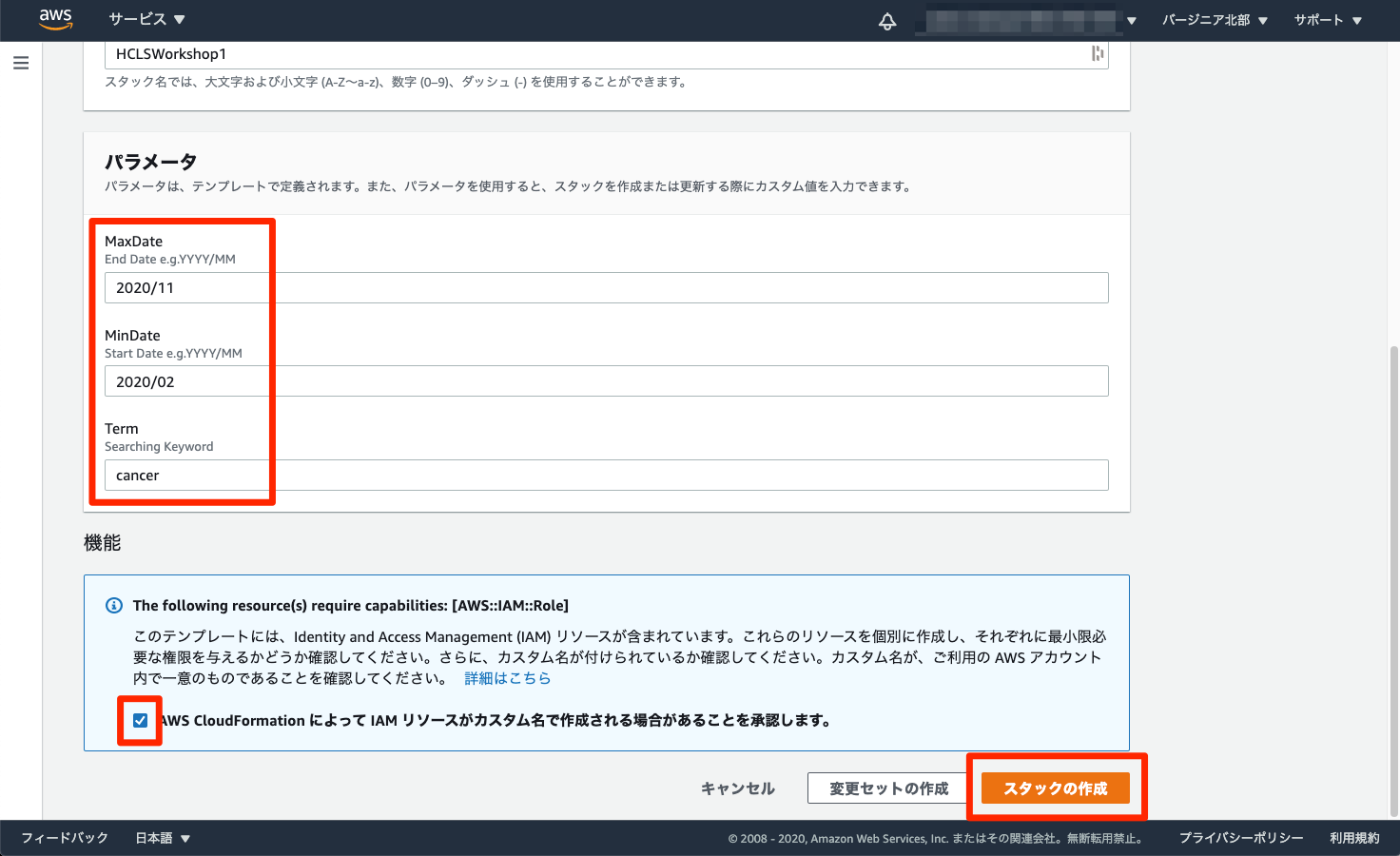
- スタックの作成 をクリックします。
- スタックの作成状況の画面に切り替わり、作成状況が
CREATE_IN_PROGRESSと表示されます。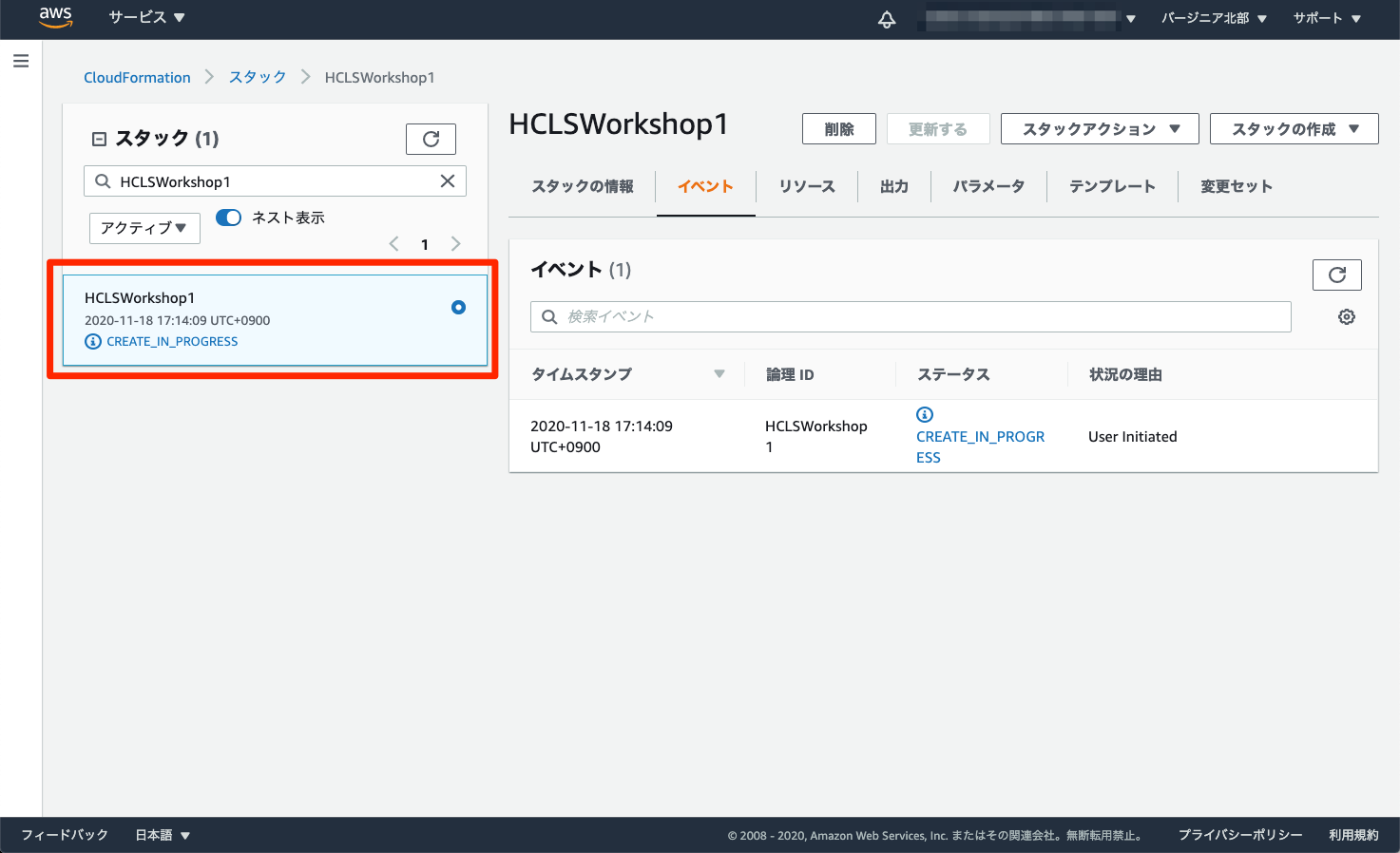
- 5分ほど待つと、スタックの作成が完了し、
CREATE_COMPLETEと表示されます。